유니콘 HTTPS는 Fake VPN 기술을 이용해 우회 접속을 하고, 로컬 VPN 기반으로 IP 자체를 변경할 순 없지만 빠르고 쾌적한 웹서핑과 해외 서버를 경유하지 않아 매우 안전한 우회 프로그램입니다. 이번 포스팅은 유니콘 HTTPS 다운로드 및 사용법에 대해 알아보겠습니다.
1.유니콘 HTTPS 주요기능 및 주의사항
-주요기능 및 특징
1.HTTPS 차단 접근 우회가 강력합니다.
2.무료로 이용이 가능합니다.
3.특정 패킷만 변경하고 사용할 수 있어 간편하고 속도가 빠릅니다.
4.사용자가 방문한 사이트를 추적 / 저장하지 않아 안전한 개인정보보호가 됩니다.
-주의사항
1.”http://”가 주소 맨 앞에 붙어있어야 HTTPS 사이트를 접속할 수 있습니다.
2.윈도우에서 프로그램 다운 시 ‘윈도우 스마트스크린 경고’가 나타날 수 있습니다. ‘추가 정보’ > ‘실행’을 클릭하면 설치 진행이 됩니다.
3.스마트폰에서 서비스 불가 오류 현상이 발생되면, [설정 -> 유용한 기능 -> 듀얼 메신저 -> 사용 가능한 앱 Off]로 변경해 보시길 바랍니다.
2.유니콘 HTTPS 다운로드
우선, 링크된 공식 홈페이지에 접속합니다
홈페이지 : https://getunicorn.app/ko/product/unicorn-https/windows
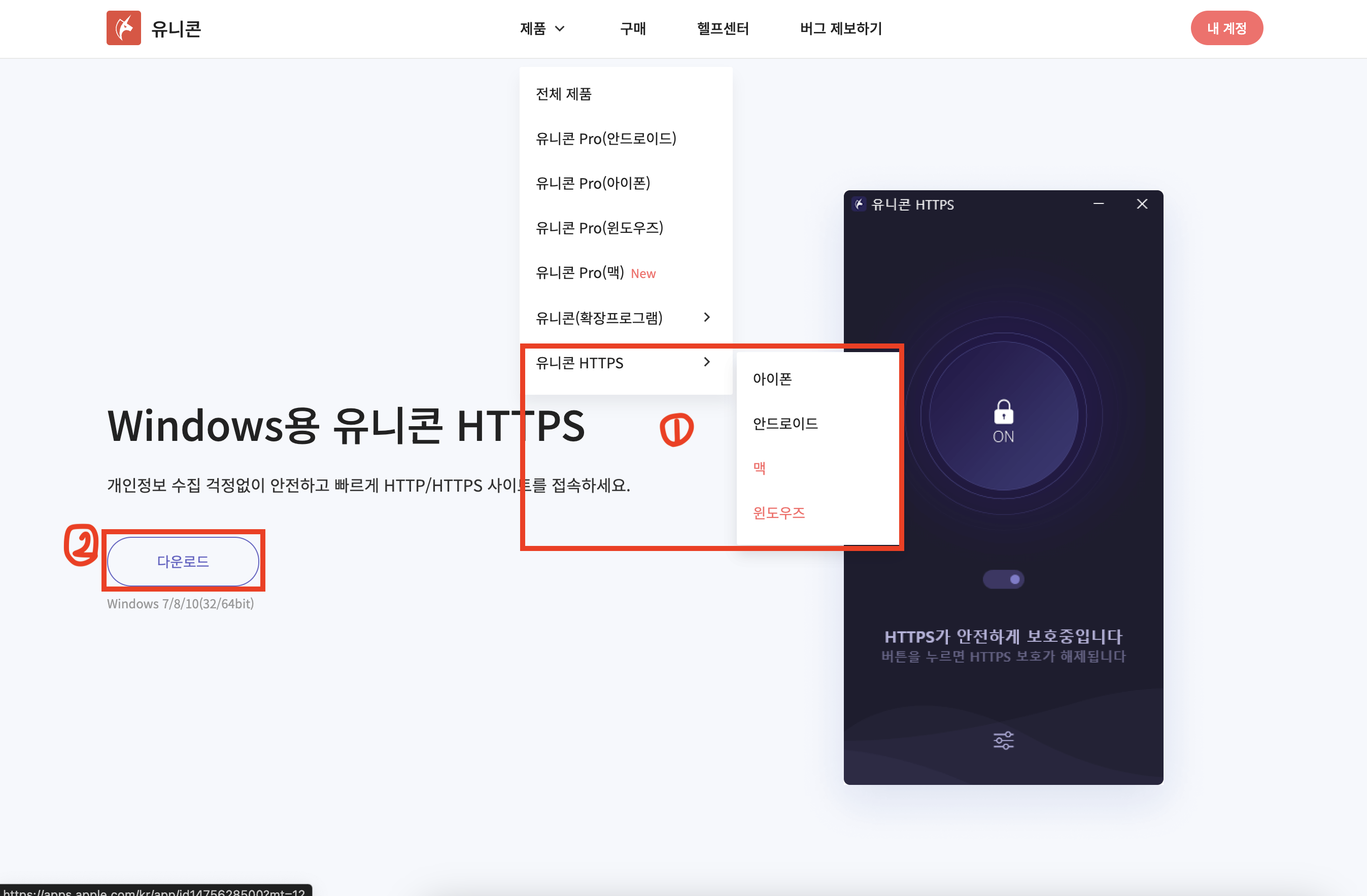
제품 > 유니콘 HTTPS > 본인의 호환성에 맞는 프로그램 클릭 > 다운로드
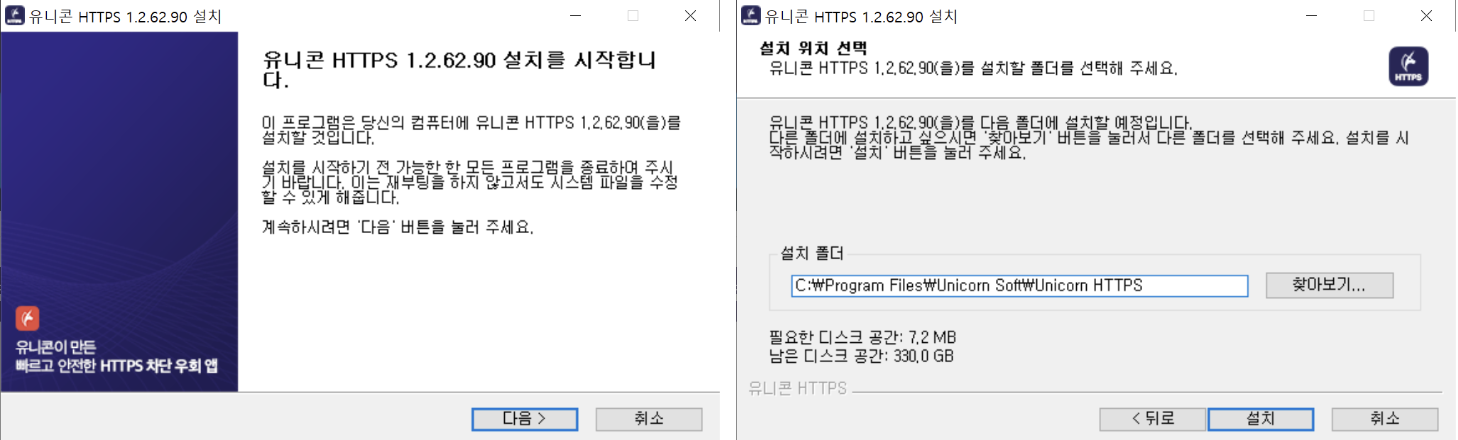
설치창이 버전 정보를 확인한 뒤 설치경로를 지정해 줍니다.
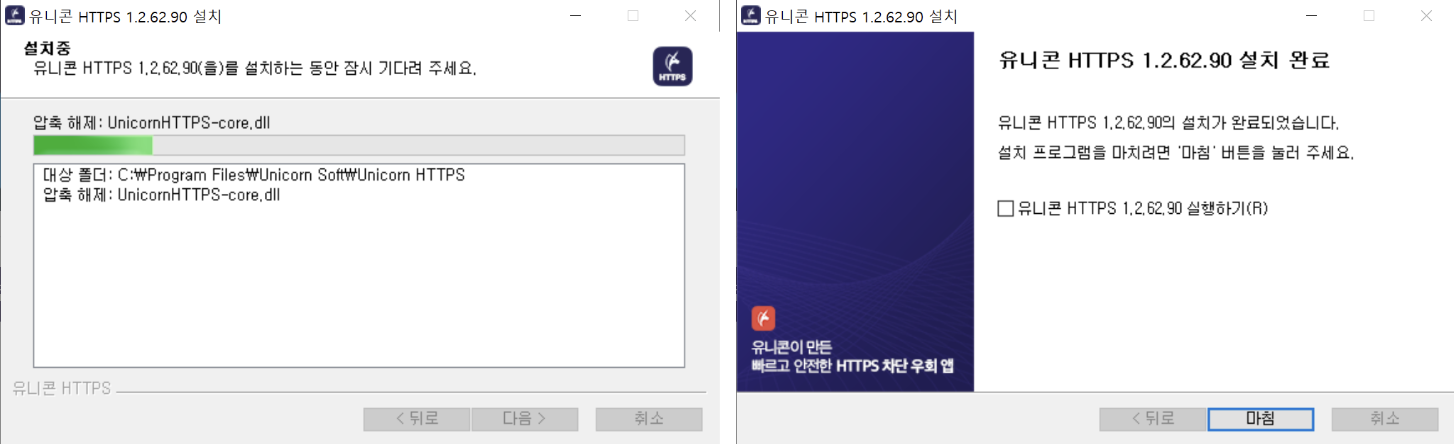
설치가 진행이 되고, 설치 완료 메시지가 나타나면 마침을 클릭해 마무리합니다. 제휴마케팅이나 다른 프로그램 설치가 없어 안심하고 다운 받으시면 됩니다.
3.유니콘 HTTPS 사용법
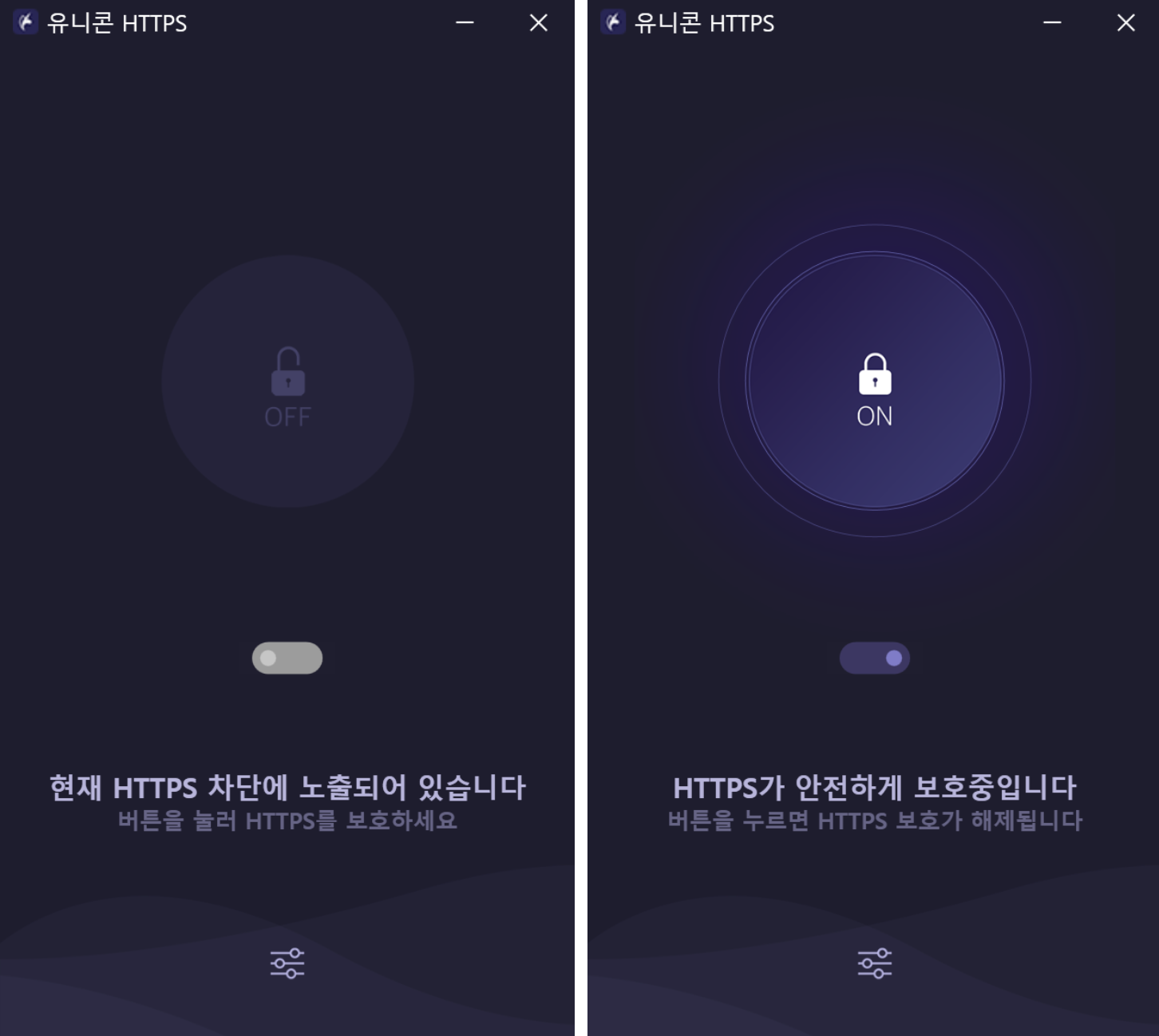
앱이 실행되면 화면 중앙에 있는 ‘OFF’를 클릭해 ‘ON(활성화)’으로 활성화 시켜 주면 HTTPS 우회 및 보호가 시작됩니다.
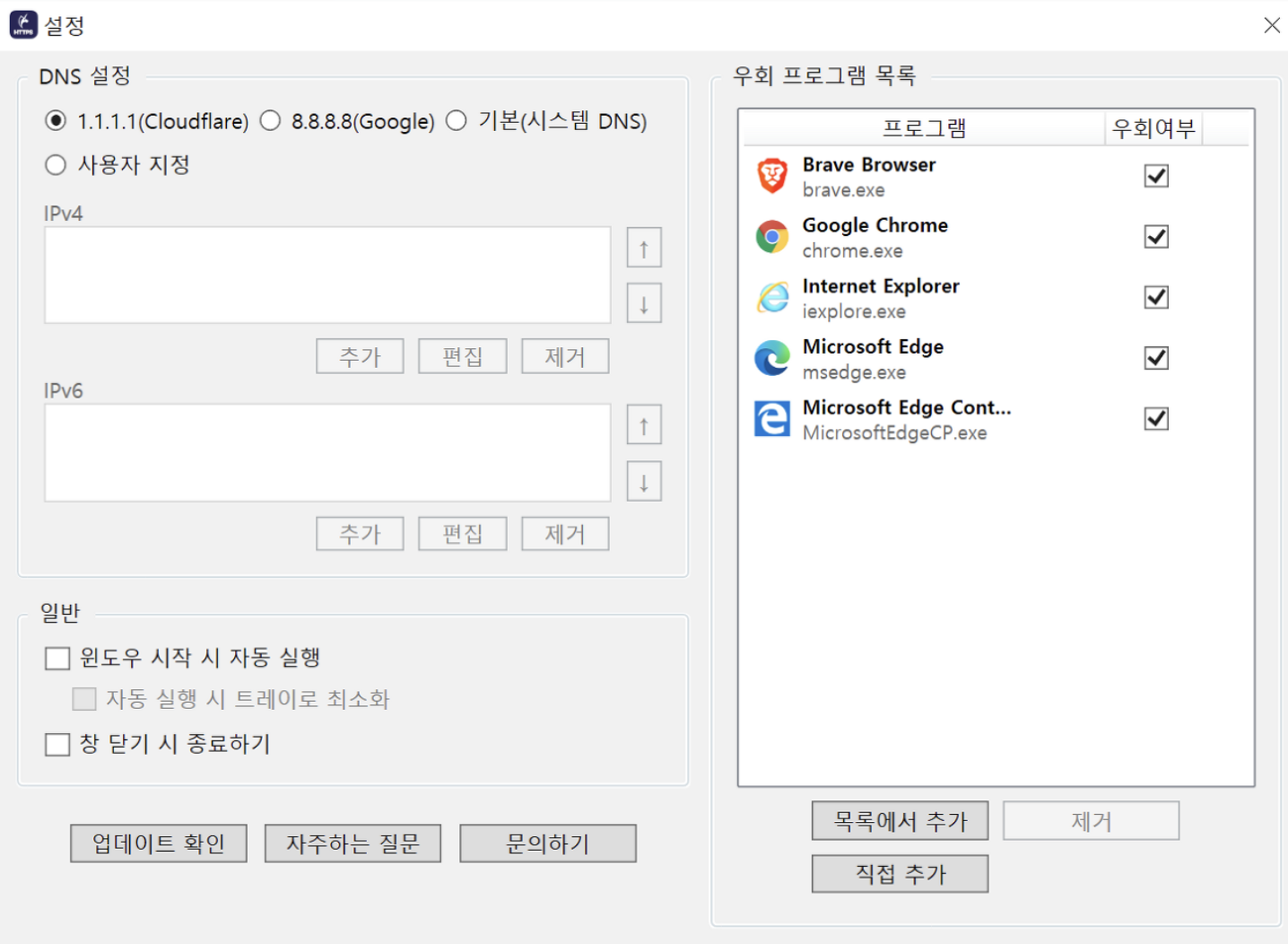
설정을 들어가게 되면 ‘DNS 설정’ / ‘우회 프로그램 목록’을 변경할 수 있습니다.
국내망 사이트(네이버, 다음 등)에 접속을 하면 국내 IPS가 가장 빠르지만,
해외 서버(유튜브, 페이스북 등)를 자주 이용한다면 도메인을 1.1.1.1(Cloudflare)이나 8.8.8.8(Google)로 변경해 주시면 됩니다.
*Cloudflare의 DNS는 한국에도 존재하기 때문에 일반적으로 가장 빠를 수 있습니다.
vpn 관련된 다른 정보를 참고해 보세요.
